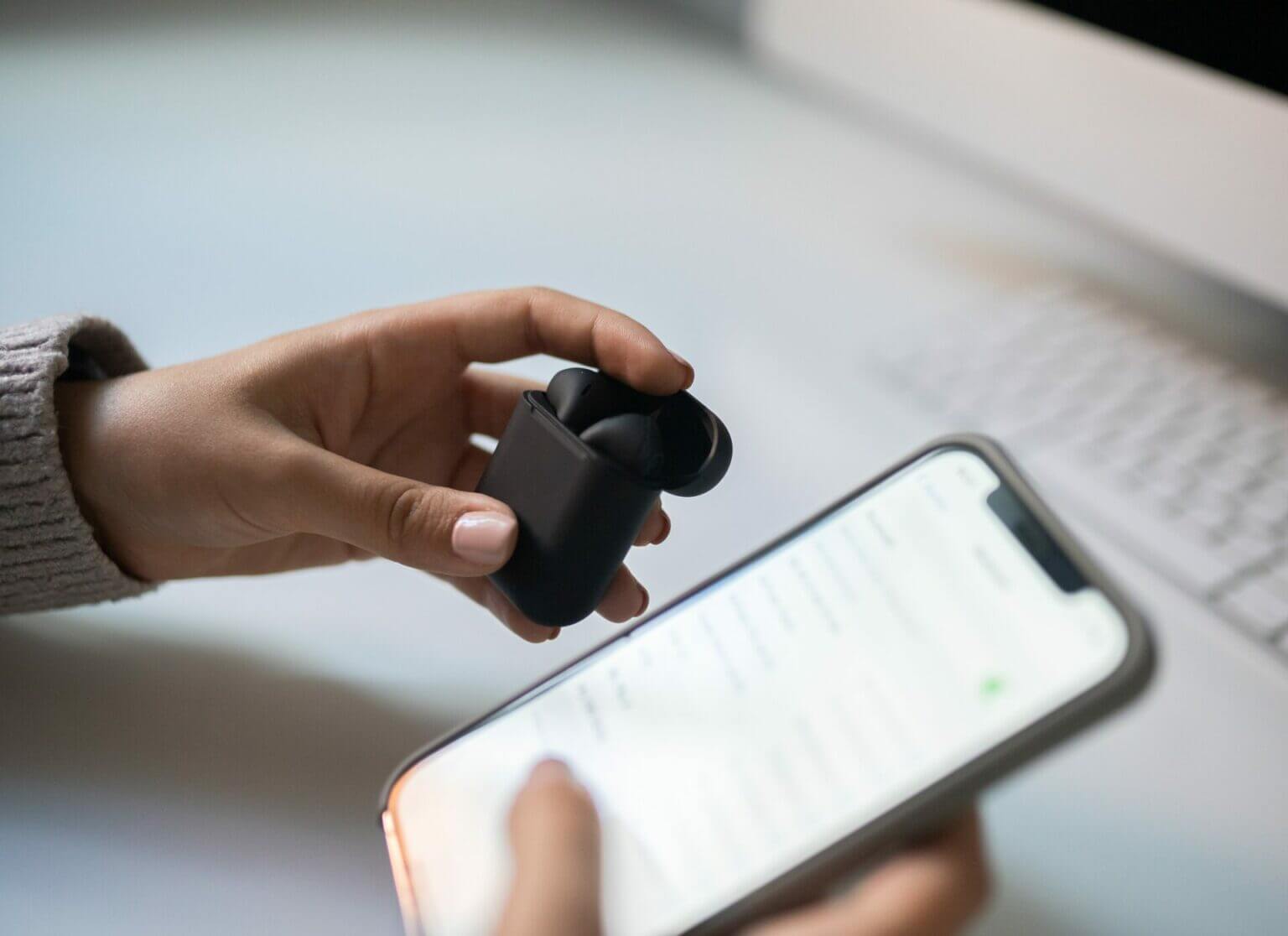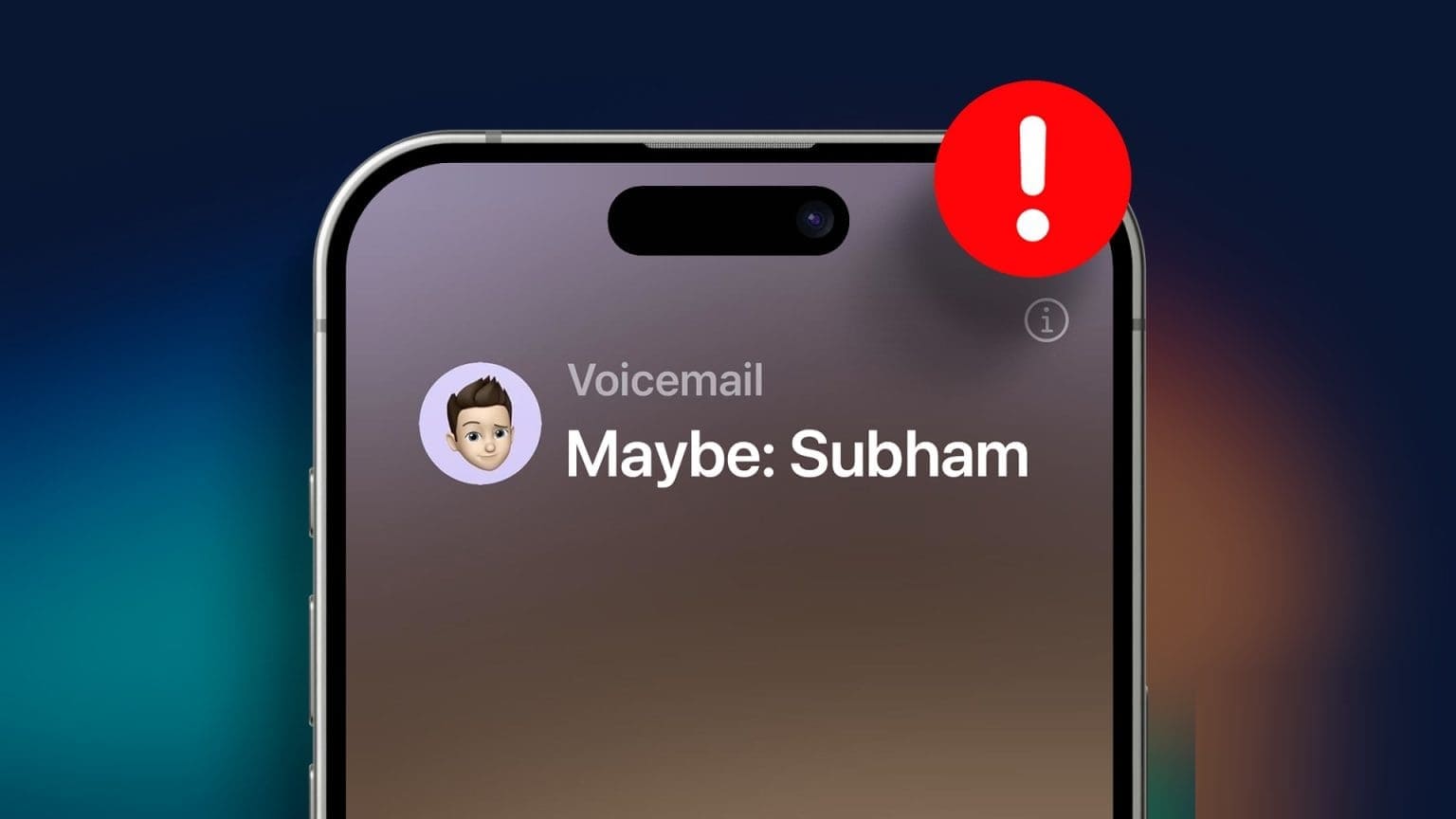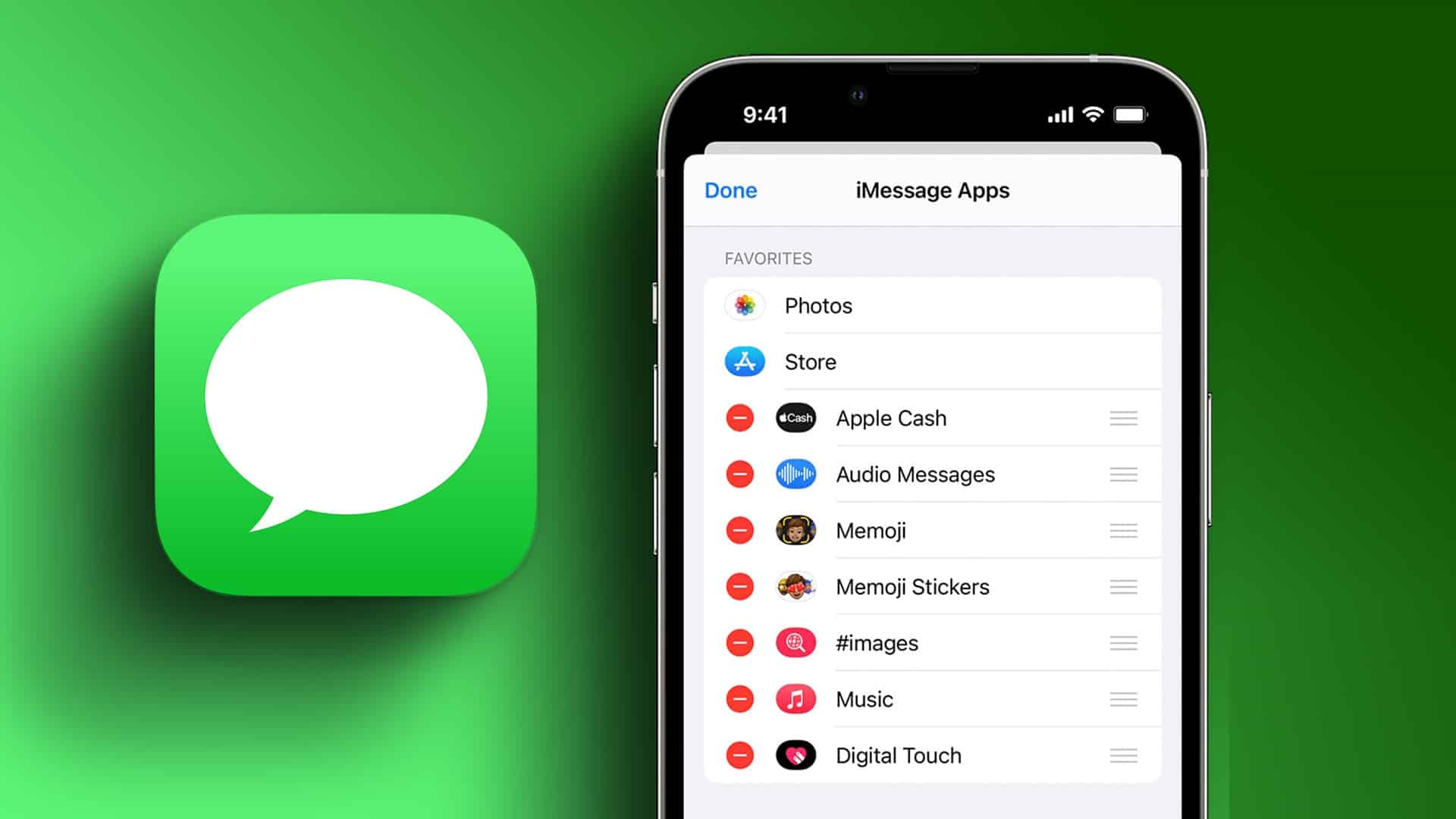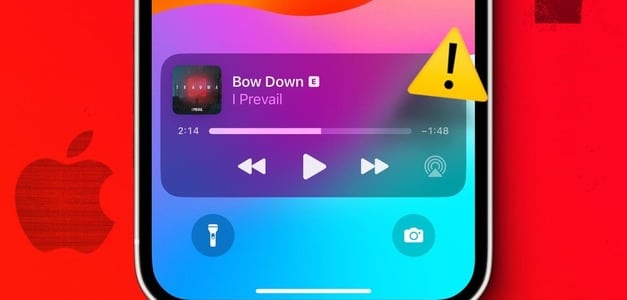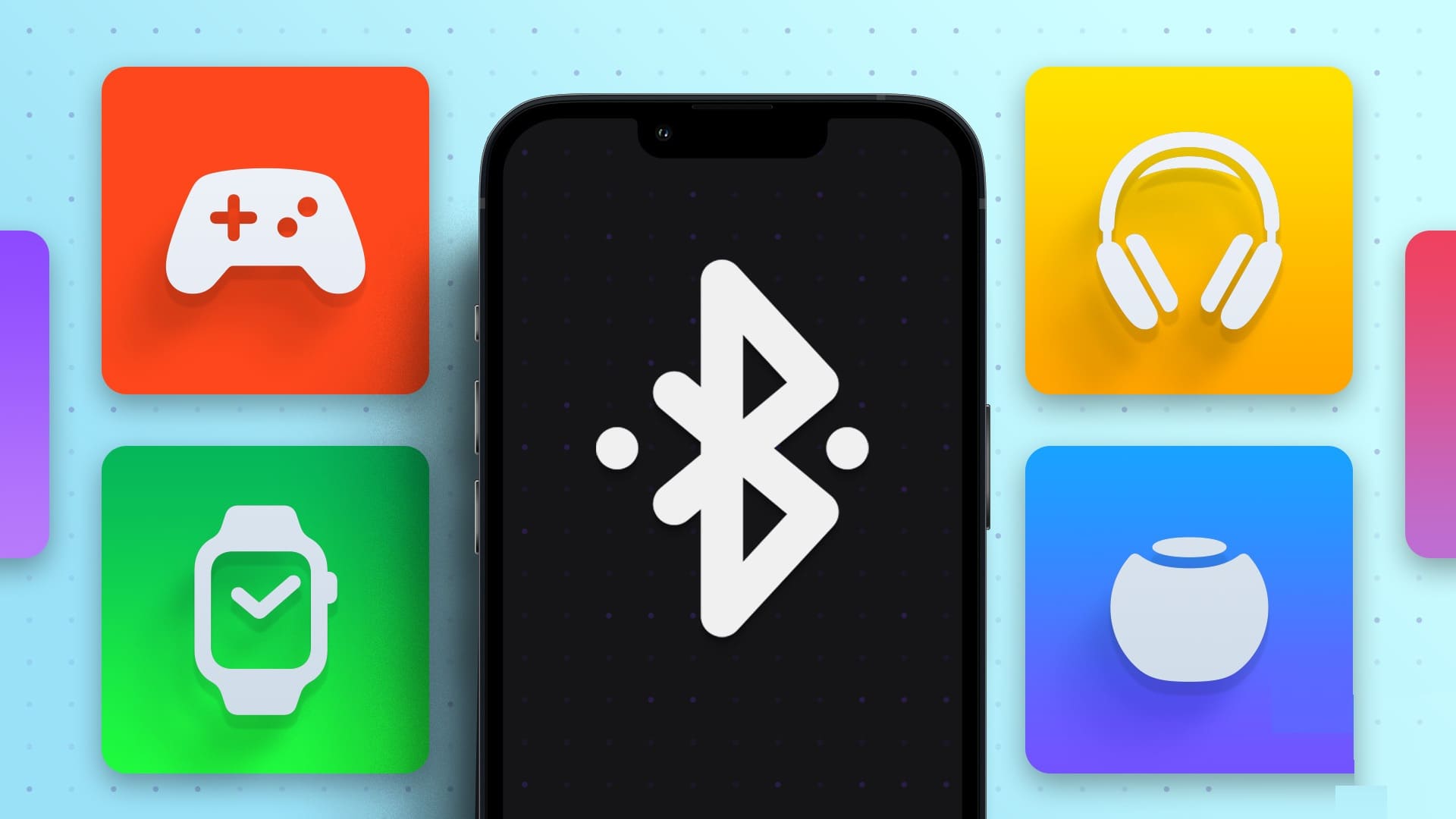Выбор места для следующей семейной поездки или встречи в офисе может быть стрессовым, особенно когда у всех участников группового чата разные мнения. Чтобы решить эту дилемму и сделать процесс менее болезненным, можно создать опрос в групповых чатах iMessage на iPhone и iPad.
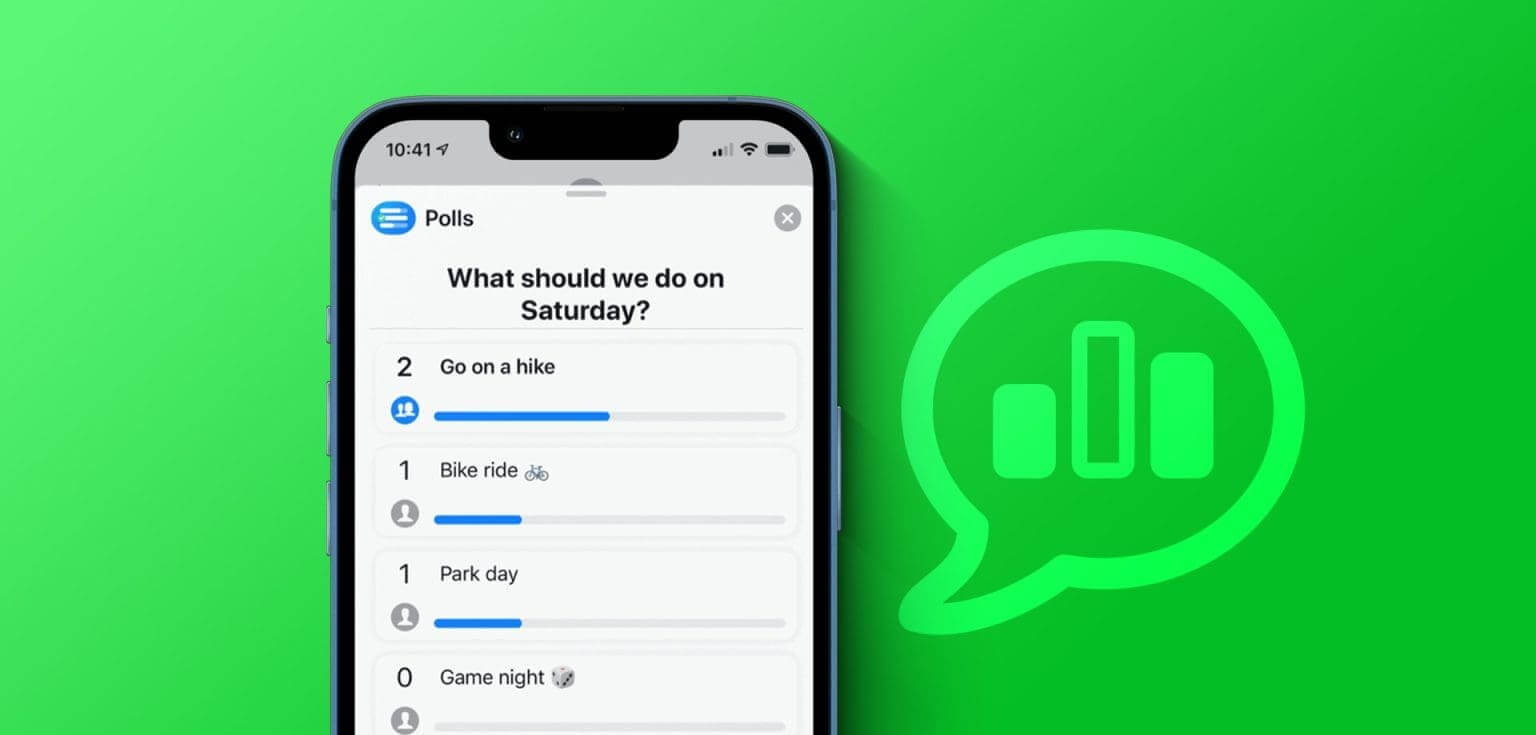
Создание опроса в групповом чате iMessage позволяет другим участникам добавлять свои варианты в список и голосовать за них вместе. После того, как все проголосуют, победителем, естественно, становится вариант, набравший наибольшее количество голосов. Однако, поскольку встроенных вариантов выбора пока нет, можно ли проводить опросы в групповых чатах iMessage? Да, можно. Давайте разберёмся, как это сделать.
Как отправить опрос в групповом чате IMESSAGE с помощью опросов
Как уже упоминалось, в iMessage нет возможности добавлять опросы в групповые чаты. Поэтому для создания опроса необходимо загрузить приложение «Опросы для iMessage» на iPhone или iPad. Итак, давайте рассмотрим, как создавать, редактировать и даже удалять опросы с помощью приложения «Опросы для iMessage».
Примечание: для голосования и использования других функций приложения на устройствах всех участников группы должно быть установлено приложение «Опросы для iMessage».
Создайте опрос в групповом чате
Шаг 1: Откройте приложение «Сообщения» и нажмите Групповой чат относится к.
Шаг 2: Теперь нажмите на значок. Магазин приложений.
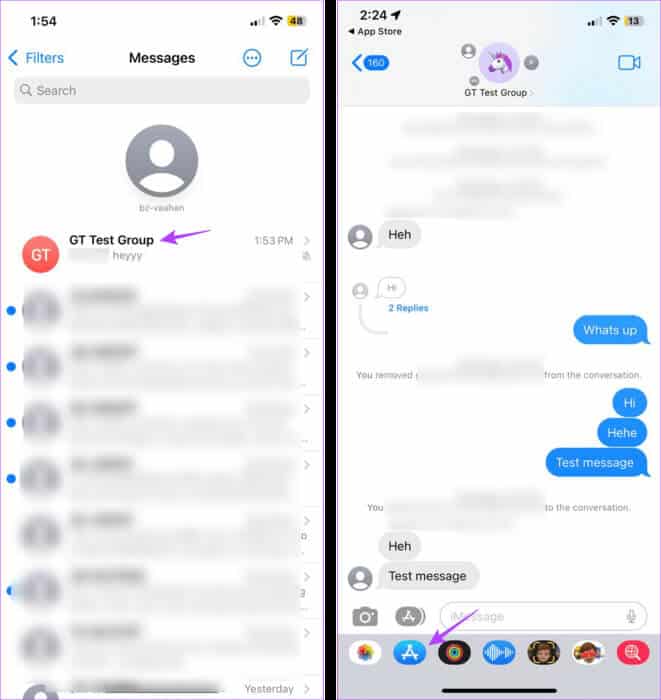
Шаг 3: В строке поиска введите «Опросы для iMessage» Нажмите на соответствующий результат поиска. Теперь приступайте к загрузке приложения.
Шаг 4: После завершения нажмите открыть.
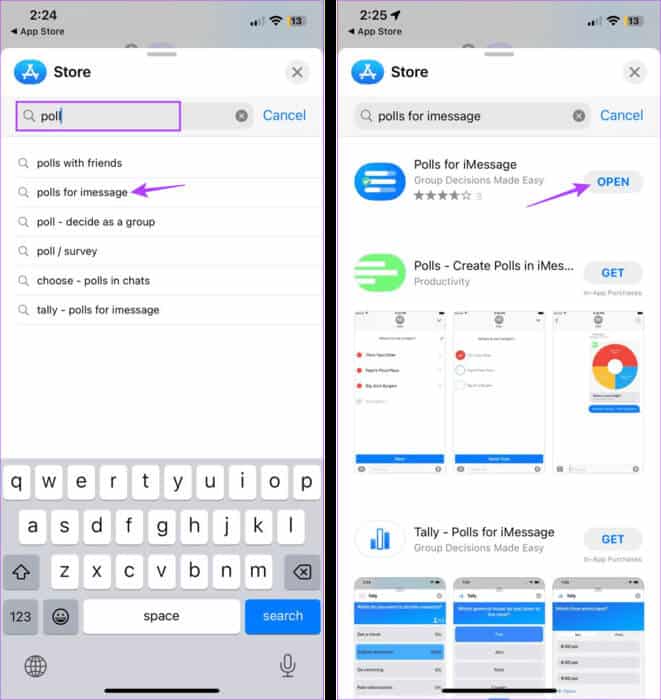
Шаг 5: Введите название опроса, который хотите создать, после открытия приложения. Затем нажмите следующий.
Шаг 6: Теперь перейдите к параметрам опроса. Затем нажмите «Создай ещё» Чтобы добавить следующую опцию.
Шаг 7: Повторяйте этот процесс, пока не будут добавлены все ингредиенты. Все варианты К опросу.
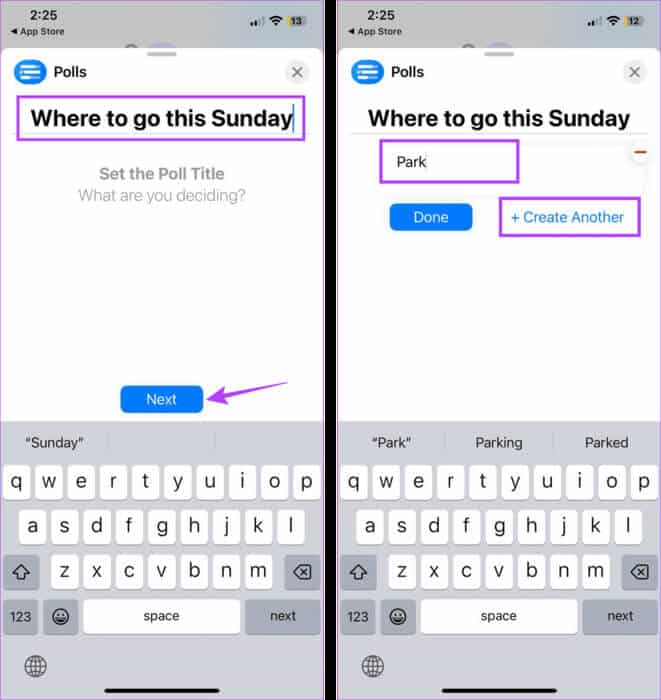
Шаг 8: После того, как все опции добавлены, нажмите Это было завершено.
Шаг 9: Теперь нажмите Настройки. Откроется меню настроек для опроса, который вы в данный момент создаете.
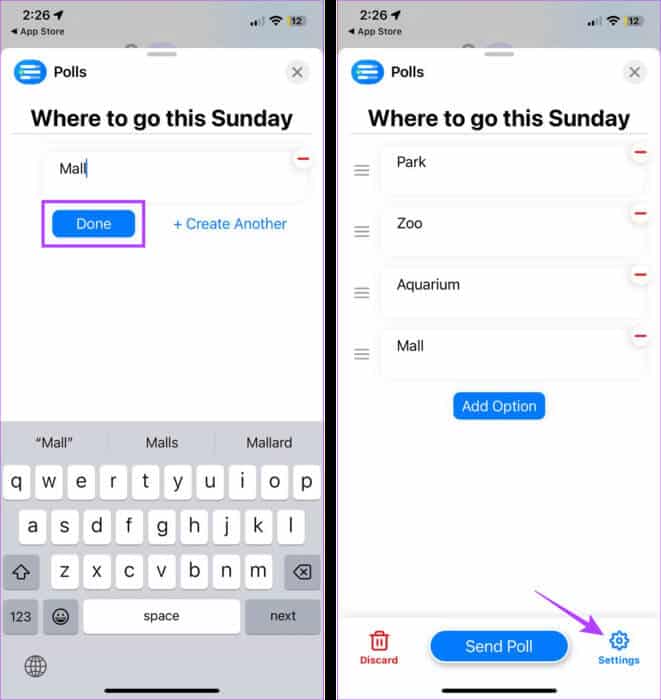
Шаг 10: Найдите Все варианты Связано. Обратите внимание, что вы не сможете редактировать это после создания опроса.
Шаг 11: Вы также можете изменить своё имя в опросе. После завершения нажмите Значок «Назад».
Шаг 12: Здесь, обзор Название опроса И его возможности.
Шаг 13: После завершения нажмите Пройти опрос.
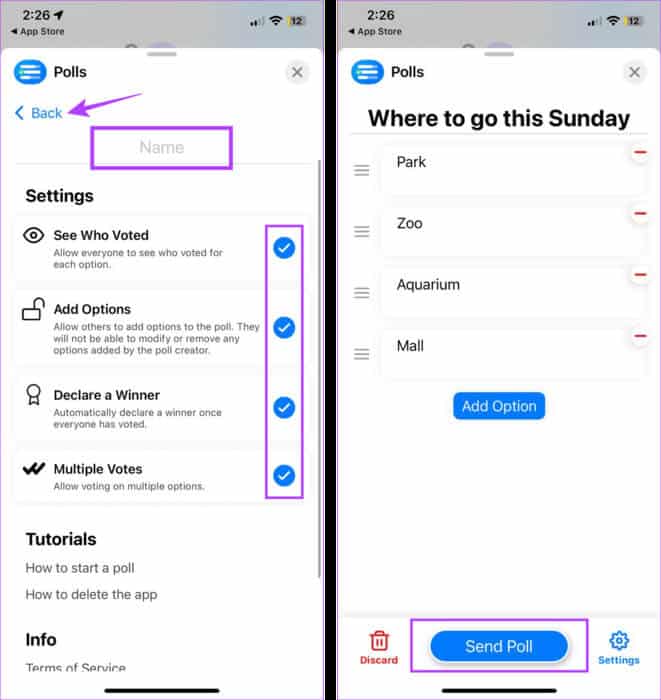
Это создаст опрос iMessage и мгновенно добавит его в ваш групповой чат.
Совет: вы можете добавить приложение «Опросы для iMessage» в Панель приложений iMessage для легкого доступа.
Редактировать данные опроса группового чата
Поскольку всегда существует вероятность изменения варианта ответа в ходе опроса, вы можете отредактировать отдельные данные после его создания. Для этого выполните следующие действия.
Примечание: вы не сможете редактировать данные опроса после того, как все участники группового чата проголосуют.
Шаг 1: Открыть приложение Сообщения И нажмите Групповой чат относится к.
Шаг 2: Здесь нажмите на Опрос Или увидеть больше.
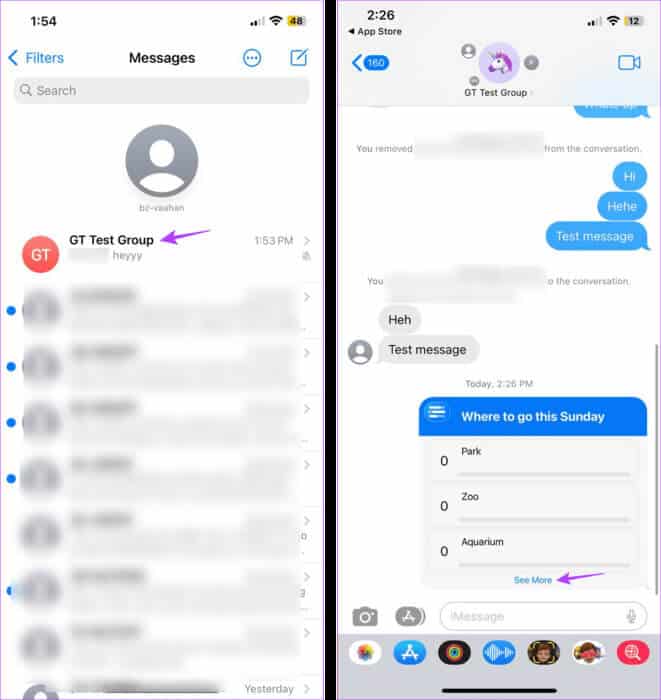
Шаг 3: Теперь нажмите Выпускать.
Шаг 4: Когда откроется окно редактирования, нажмите на значок. – расположенный перед опцией опроса, которую вы хотите удалить.
Шаг 5: Если вы хотите добавить параметры опроса, нажмите Добавить. Вариант.
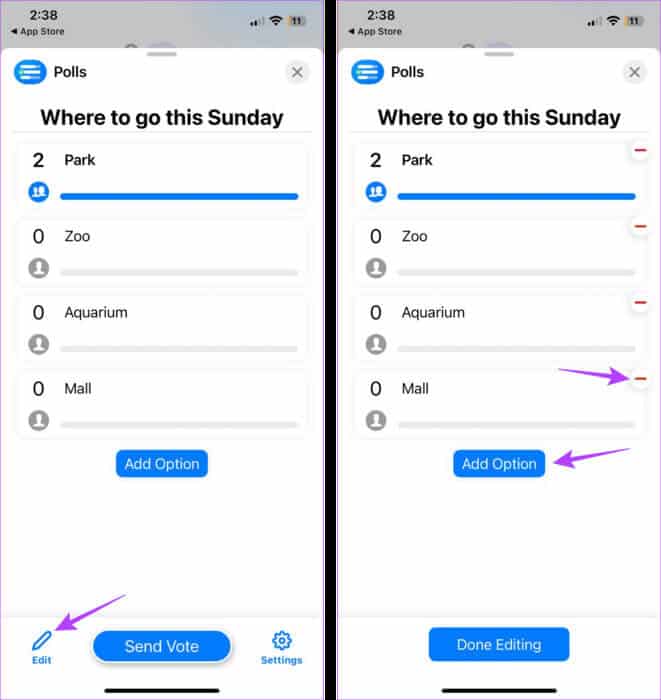
Шаг 6: Здесь, добавьте Дополнительные возможности опроса.
Шаг 7: Если вы хотите добавить ещё, нажмите «Создать ещё» и добавьте следующий вариант опроса. В противном случае нажмите Это было завершено.
Шаг 8: После того, как вы отредактировали параметры опроса, нажмите Обновите опрос.
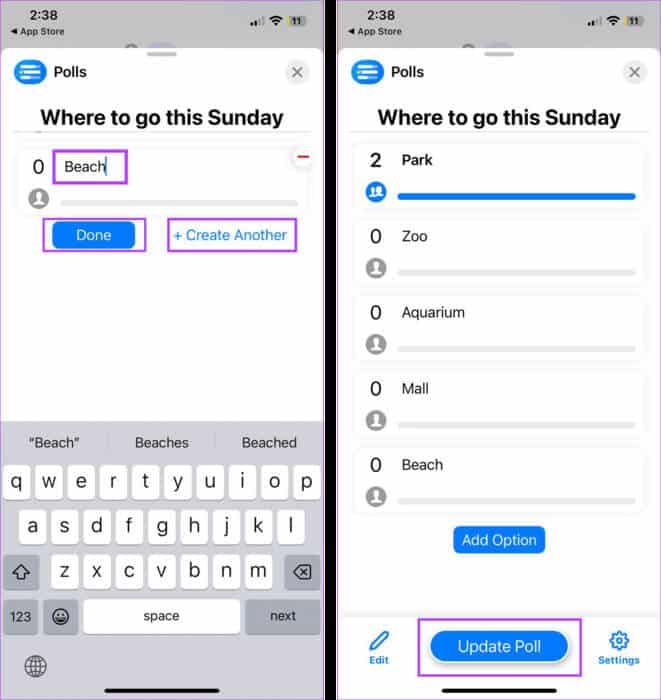
Это приведет к публикации обновленного опроса в вашем групповом чате iMessage.
Посмотреть результаты опроса iMessage
После начала голосования вы сможете увидеть результаты по мере их поступления. После того, как все проголосуют, вот как проверить окончательного победителя:
Шаг 1: Открыть приложение Сообщения на вашем устройстве.
Шаг 2: Затем нажмите Групповой чат относится к.
Шаг 3: Перейдите к опросу и нажмите на него или нажмите на Смотрите больше.
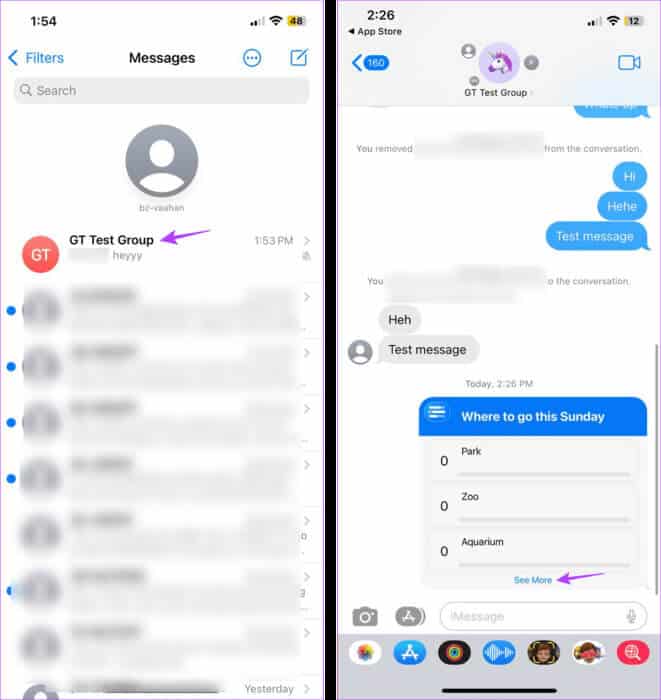
Шаг 4: В параметрах голосования нажмите Количество голосов.
Шаг 5: Нажмите на Нажмите, чтобы узнать, кто проголосовал.
Шаг 6: Вот, проверь и посмотри, кто Проголосовал за любой вариант.
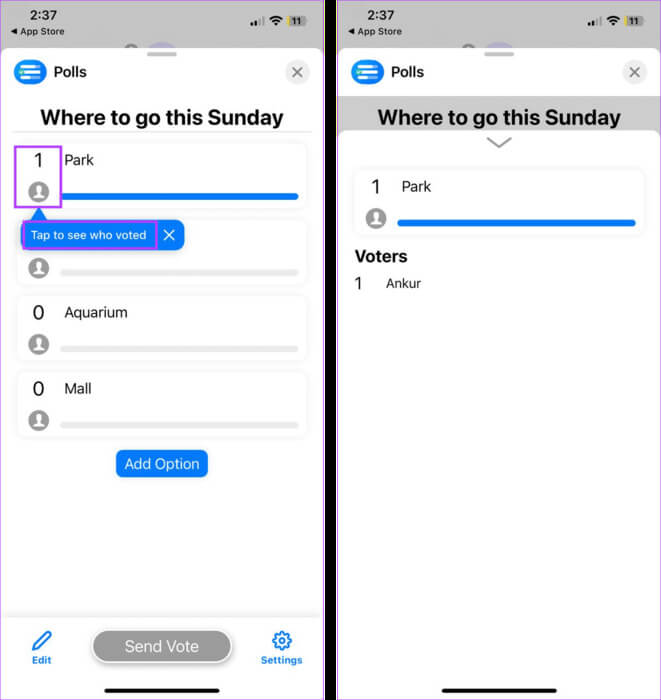
Вы можете повторить этот процесс для всех остальных вариантов опроса. Если вы разрешите пользователям голосовать за несколько вариантов одновременно, вы можете увидеть больше голосов от участников группы. После того, как все участники группы проголосуют, будет объявлен победитель. Вот как это сделать.
Шаг 1: В групповом чате найдите Опрос Предлагается беспроигрышный вариант.
Шаг 2: Затем нажмите Посмотреть детали.
Шаг 3: Теперь проверьте и просмотрите победный вариант опроса. Затем нажмите "невежество" закрыть окно.
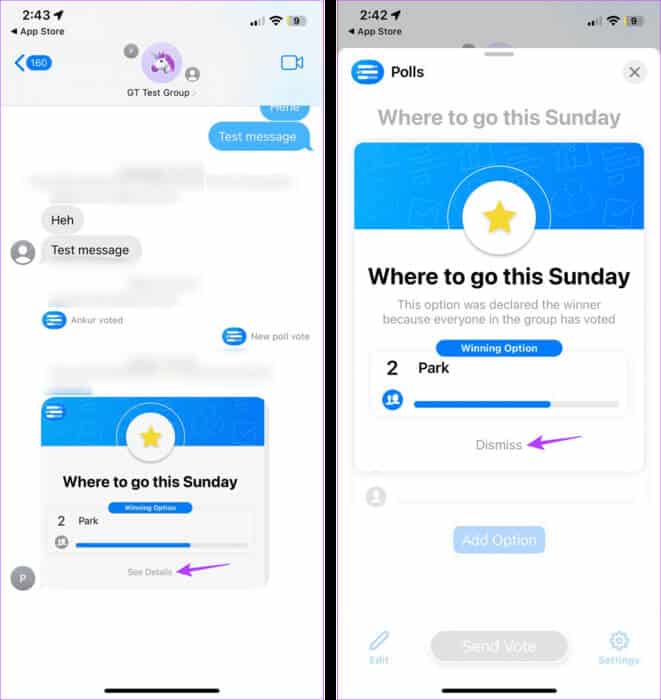
Удалить опрос в групповом чате
После закрытия опроса он может засорять ваш групповой чат. Поэтому вы можете удалить его из группового чата. Вот как это сделать.
Шаг 1: Зайти в приложение Сообщения и открыть Групповой чат.
Шаг 2: Долгое нажатие Опрос который вы хотите удалить.
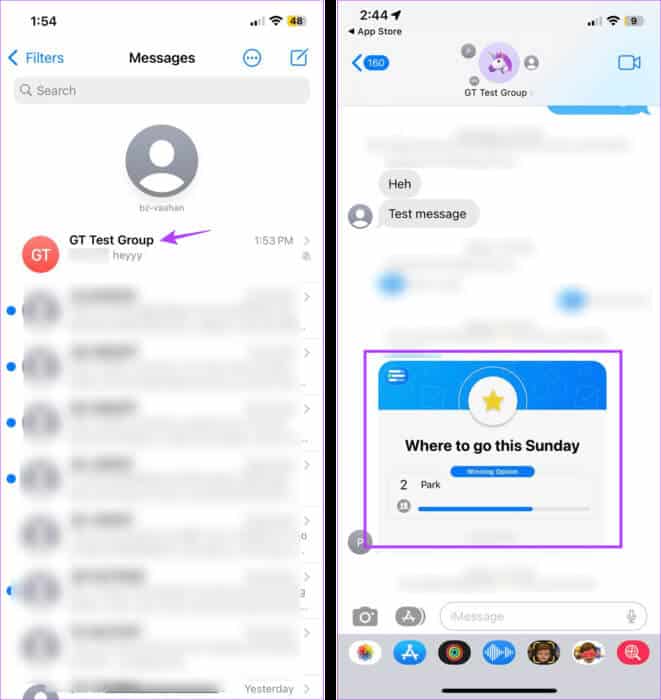
Шаг 3: Здесь нажмите на Более.
Шаг 4: Щелкните значок Удаление.
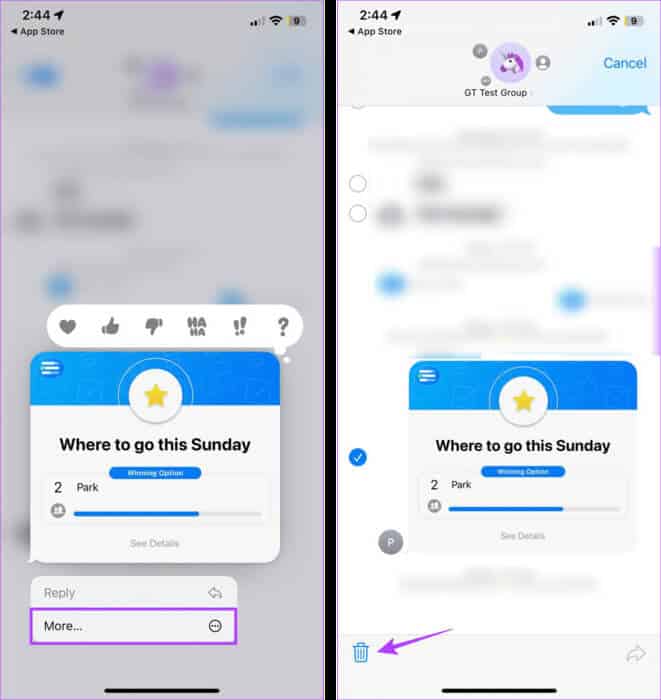
Шаг 5: Затем нажмите Удалить сообщение.
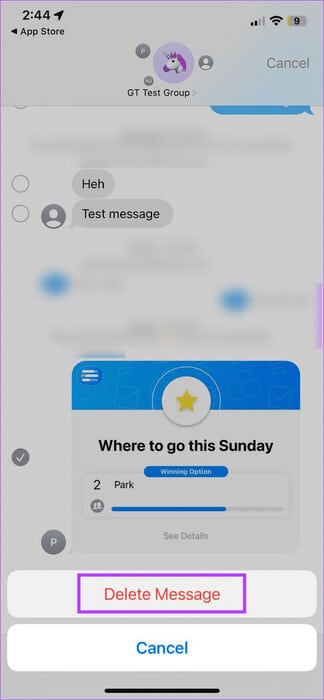
Это немедленно удалит опрос iMessage из группового чата.
Еще 2 приложения для прохождения опроса на IMESSAGE
Хотя мы подробно рассмотрели опросы в iMessage выше, в App Store доступны и другие сторонние приложения, которые помогут вам провести опрос в групповом чате iMessage. Давайте кратко рассмотрим их.
1. Tally — отлично подходит для базовых опросов в iMessage.
С приложением Tally вы можете создавать множество опросов, не приобретая премиум-версию. Хотя большинство функций приложения доступны и в бесплатной версии, пользователи могут оформить подписку на Tally+, чтобы получить доступ к некоторым дополнительным функциям, например, к созданию тестов в опросах.
Вы также можете добавлять изображения в параметры опроса. Однако для использования Tally вам потребуется учётная запись iCloud.
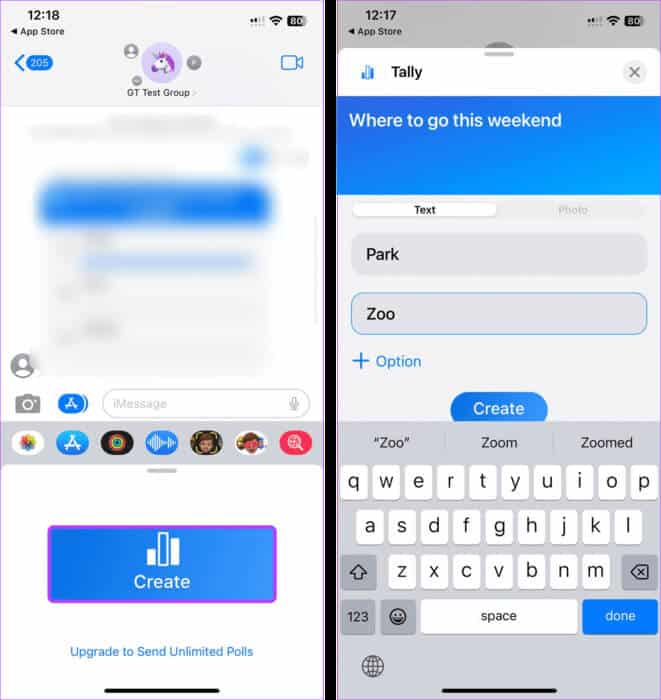
2. TinyPoll – Лучше всего подходит для опросов с ограниченным количеством вариантов ответа
Как следует из названия, TinyPoll позволяет создавать опросы с тремя вариантами голосования. Пользователи бесплатной версии могут создавать новый опрос каждые 3 часа. Однако премиум-пользователи могут создавать неограниченное количество опросов с пятью вариантами голосования. Все пользователи могут отдавать несколько голосов, независимо от статуса подписки.
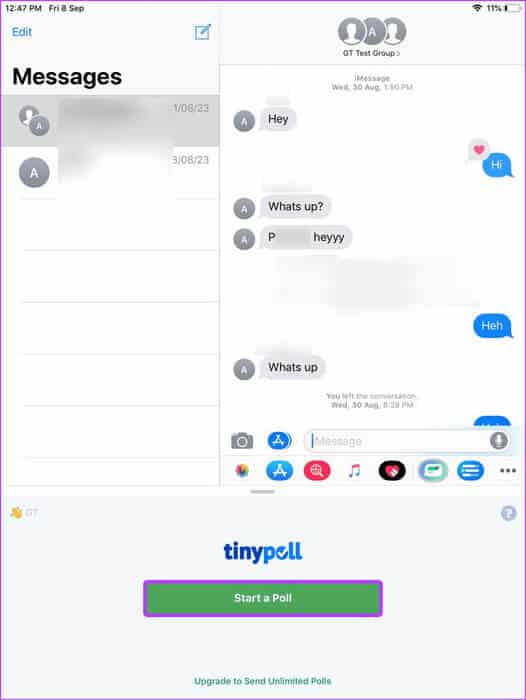
Теперь загрузите соответствующее приложение и создавайте опросы в групповом чате iMessage по своему усмотрению.
Общие вопросы:
В1. Можно ли восстановить свой голос из опроса в приложении «Опросы для iMessage»?
Ответ: Да, вы всегда можете переголосовать и проголосовать за другой вариант в приложении «Опросы для iMessage». Однако сделайте это до того, как все проголосуют, так как после определения победителя изменить свой голос будет невозможно.
В2. Можно ли создавать опросы с помощью приложения «Сообщения» на iPhone?
Ответ: Нет, на момент написания статьи в приложении «Сообщения» на iPhone отсутствуют встроенные функции для создания опросов.
В3. Могут ли новые участники голосовать в существующих опросах в групповых чатах iMessage?
Ответ: Да, вновь добавленные участники группы смогут видеть уже существующие опросы в групповом чате iMessage после того, как кто-то проголосует.
Надеюсь, большинство победит.
Не позволяйте поговорке «Слишком много поваров — испортить бульон» стать девизом вашей группы. Поэтому, планируя что-то совместно со всеми, создайте опрос в групповом чате iMessage, и пусть голоса говорят сами за себя. Кроме того, если вы тестируете iOS 17 на своём устройстве, вы можете ознакомиться с нашим руководством на Создавайте и используйте наклейки с помощью iMessage.